Hoe om `n IP-adres te vind
Die vind van `n IP-adres is `n redelik eenvoudige saak, maar die stappe wat volg, wissel afhangende van die bedryfstelsel wat jy gebruik. Die stappe wat jy moet volg om jou eie IP-adres of dié van `n ander rekenaar of webwerf te vind, is ook anders.
conținut
- Stappe
- Metode 1vind jou ip-adres in windows met die opdraglyn
- Metode 2vind jou ip-adres in windows sonder die opdraglyn
- Metode 3vind jou ip-adres in mac os x 10.5 en later
- Metode 4vind jou ip-adres in mac os x 10.4
- Metode 5vind jou ip-adres in linux
- Metode 6vind `n ander ip-adres met behulp van windows
- Metode 7vind `n ander ip-adres met behulp van mac of ander unix-gebaseerde bedryfstelsel
stappe
Metode 1
Vind jou IP-adres in Windows met die opdraglyn

1
Open "Run" van die "Start" menu. Met "Run" kan u verskeie programme op die rekenaar oopmaak.
- Open in Windows 8 `Run` deur die woord `run` in die `Start` skerm te tik. Die rekenaar moet outomaties soek, en `Begin` moet verskyn as een van die resultate onder `Apps`.
- Alternatiewelik, open "Run" in Windows 8 deur terselfdertyd die "Windows" sleutel en die "R" sleutel op die sleutelbord te druk.
- In vorige weergawes van Windows, soos Windows XP, Windows 7 en Windows Vista, open "Run" deur te kliek op "Start" of die ikoon met die venster in die onderste linkerkant van die skerm. Klik dan direk op "Run".

2
Skryf "cmd" en klik "OK". Die opdrag lyn moet in `n nuwe venster verskyn.

3
Tik "ipconfig" op die command line. Druk die "Enter" sleutel op die sleutelbord om die konfigurasie van jou IP te voltooi.
Metode 2
Vind jou IP-adres in Windows sonder die opdraglyn

1
Open die "sentrum van netwerke en gedeelde hulpbronne". Dit kan gedoen word uit die "Netwerk" konneksie area.
- Vir Windows 7, klik die netwerk konneksie ikoon in die kennisgewing area. Kies `Open netwerk sentrum en gedeelde hulpbronne` uit die opsies wat verskyn.
- Vir Windows Vista, maak die "Begin" -kieslys oop deur gebruik te maak van die knoppie in die onderste linkerkant van die skerm. Klik met die rechtermuisknop op die woord "Netwerken" en kliek dan op die woord "Eienskappe" in die venster menu om die "Shared Resources and Networks Center" te open.
- Vir Windows XP, maak die "Begin" -kieslys oop deur op die knoppie in die onderste linkerkant van die skerm te klik. Regskliek op "My netwerk plekke" en kies "Eienskappe" in die pop-up menu.

2
Wys die IP-adres van `n kabelverbinding. U kan dit doen deur die opsie "Local Area Connection" te kies.

3
Wys die IP-adres van `n draadlose adapter. Dit kan gedoen word deur die opsie "Wireless Network Connection".

4
Wys die besonderhede Klik op die "Details ..." knoppie om die IP-adres te wys.
Metode 3
Vind jou IP-adres in MAC OS X 10.5 en later

1
Kies `Stelselvoorkeure`. U kan hierdie opsie vind deur die "Apple" -menu oop te maak.
- Maak die "Apple" -kieslys oop deur op die appel-ikoon in die boonste linkerhoek van die skerm te klik.
- "Stelselvoorkeure" moet naby die bokant van die tweede gesplete gedeelte van die keuselys geleë wees.

2
Kies `Netwerk`. Hierdie opsie kan onder die "View" -kieslys van die "Stelselvoorkeure" -kassie gevind word.

3
Klik op `n netwerkpoort om jou IP-adres te sien. Klik op die poort waarop jy tans gekoppel is, of dit nou Wi-Fi, Ethernet of AirPort is.
Metode 4
Vind jou IP-adres in MAC OS X 10.4

1
Gaan na "Netwerkvoorkeure". U moet toegang hê tot hierdie opsie in die "Apple" -kieslys.
- Maak die "Apple" -kieslys oop deur op die appel-ikoon in die boonste linkerhoek van die skerm te klik.
- Kies `Ligging` in die keuselys.
- Van die opsies beskikbaar onder "Ligging", klik op "Netwerkvoorkeure".

2
Wys jou "netwerk status". Klik op "Netwerkstatus" langs die "Vertoon" -oortjie in die Netwerkvoorkeure-vak. "
Metode 5
Vind jou IP-adres in Linux

1
Maak die UNIX-dop oop. Maak die dop oop vanaf die grafiese lessenaar met die "Terminal" -program.
- Kies `Stelselgereedskap` in die hoofkieslys.
- Kies `Terminal` uit `Stelselgereedskap`. Daar moet `n koppelvlak wees met `n opdraglyn.

2
Skryf "ifconfig". Tik die "ifconfig" opdrag in die terminale en druk die "Enter" sleutel op die sleutelbord om die opdrag in te voer.

3
Vind jou IP-adres. Die IP-adres van jou rekenaar moet langs "inet addr:" verskyn
Metode 6
Vind `n ander IP-adres met behulp van Windows

1
Begin die "Run" nut. "Uitvoer" kan verkry word vanaf die "Begin" -kieslys.
- In Windows 8, maak "Run" oop deur te tik "hardloop" op die "Start" skerm. Jou rekenaar moet `n outomatiese soektog doen. Soek `Run` onder die `Apps` resultate.
- Alternatiewelik, open "Run" in Windows 8 deur terselfdertyd die Windows- en "R" -toetse op die sleutelbord te hou.
- Vir Windows XP, Windows 7 en Windows Vista, open "Run" deur op "Start" te klik, die ikoon met `n venster in die onderste linkerkant van die skerm. Van daar, klik direk op die woord "Run".

2
Tik "cmd" en klik "OK" om die opdraglyn oop te maak. Die opdraglyn moet in `n nuwe venster oopmaak.

3
Maak `n "ping" na die rekenaar wat jy wil vind. Skryf die "ping" opdrag direk op die opdraglyn.

4
Vind die IP-adres. Die IP-adres moet op dieselfde lyn as die "ping" opdrag tussen hakies verskyn.
Metode 7
Vind `n ander IP-adres met behulp van Mac of ander UNIX-gebaseerde bedryfstelsel

1
Open die "Terminal". Hierdie funksie is soortgelyk aan die Windows-opdraglyn, en kan u `n verskeidenheid basiese opdragte uitvoer.
- Beide Mac OS en Linux loop onder `n UNIX-kern.
- Gaan na die Terminal op Mac OS deur na die "Applications" gids te gaan. Van daaruit, open "Utilities" en dubbelkliek dan op "Terminal".
- Gaan na die Terminal in Linux deur "Stelselgereedskap" in die hoofkieslys te kies. Van "Stelsel Gereedskap", kies "Terminal" om dit oop te maak. U kan ook die Terminal oopmaak deur met die rechtermuisknop op die lessenaar te kliek en "Open Terminal" te kies in die pop-up menu.

2
Tik die "ping" opdrag. Skryf die "ping" opdrag in die Terminal gevolg deur die volle naam van die rekenaar of die domeinnaam van die webwerf waaruit u die IP-adres wil vind.

3
Vind die IP-adres. Die IP-adres moet tussen hakies of vierkantige hakies direk na die "ping" opdrag verskyn, op dieselfde lyn.

4
As alternatief kan jy dit doen deur die opdrag te gebruik "ARP":
Deel op sosiale netwerke:
Verwante
 Hoe om Messenger te verwyder
Hoe om Messenger te verwyder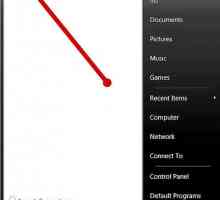 Hoe om die geheime van Windows Vista te aktiveer
Hoe om die geheime van Windows Vista te aktiveer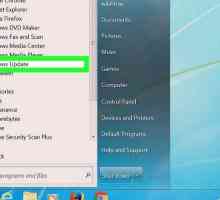 Hoe om Windows te werk
Hoe om Windows te werk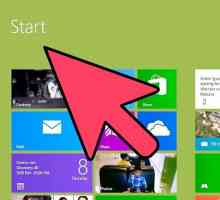 Hoe om die Windows Start Up verteller uit te skakel
Hoe om die Windows Start Up verteller uit te skakel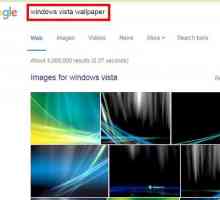 Hoe om Windows 7 te verander na Windows Vista
Hoe om Windows 7 te verander na Windows Vista Hoe om jou videokaart te bepaal
Hoe om jou videokaart te bepaal Hoe maak jy Windows 8 soos Windows 7
Hoe maak jy Windows 8 soos Windows 7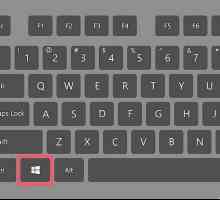 Hoe om die knipbord skoon te maak in Windows XP
Hoe om die knipbord skoon te maak in Windows XP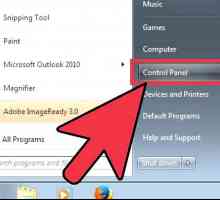 Hoe om Windows Media Player weer te installeer
Hoe om Windows Media Player weer te installeer Hoe om jou Windows-produksleutel te kontroleer
Hoe om jou Windows-produksleutel te kontroleer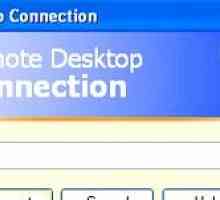 Hoe om die afgeleë lessenaar nut in Windows XP te gebruik
Hoe om die afgeleë lessenaar nut in Windows XP te gebruik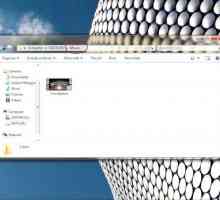 Hoe om `n gids by die Begin-kieslys te voeg
Hoe om `n gids by die Begin-kieslys te voeg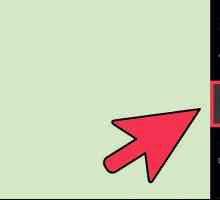 Hoe om Word oop te maak in Windows 8
Hoe om Word oop te maak in Windows 8 Hoe om die afgeleë lessenaar te aktiveer
Hoe om die afgeleë lessenaar te aktiveer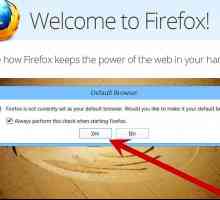 Hoe om Firefox-webprogramme te anker na die Windows 8-beginskerm
Hoe om Firefox-webprogramme te anker na die Windows 8-beginskerm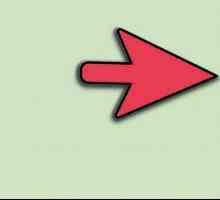 Hoe om Windows 8 af te skakel
Hoe om Windows 8 af te skakel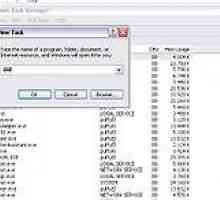 Hoe algemene sleutelbordkortpaaie vir Windows leer
Hoe algemene sleutelbordkortpaaie vir Windows leer Hoe om Windows 8 in die sekuriteitsmodus te begin
Hoe om Windows 8 in die sekuriteitsmodus te begin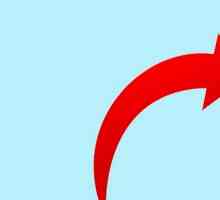 Hoe teken jy af van Windows 8
Hoe teken jy af van Windows 8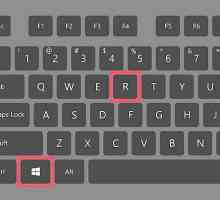 Hoe om te kyk watter weergawe van Windows jy het
Hoe om te kyk watter weergawe van Windows jy het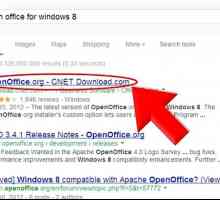 Hoe kry jy Open Office vir Windows 8
Hoe kry jy Open Office vir Windows 8
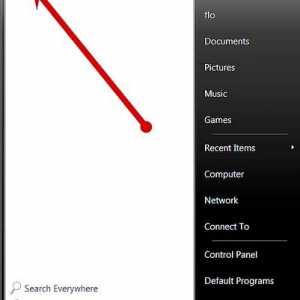 Hoe om die geheime van Windows Vista te aktiveer
Hoe om die geheime van Windows Vista te aktiveer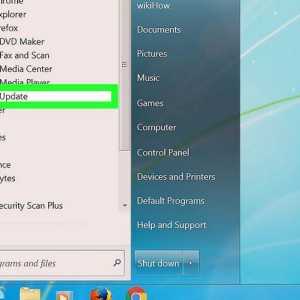 Hoe om Windows te werk
Hoe om Windows te werk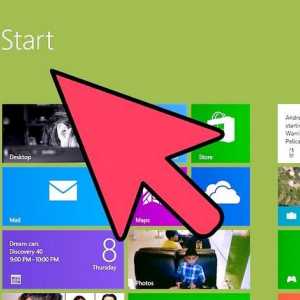 Hoe om die Windows Start Up verteller uit te skakel
Hoe om die Windows Start Up verteller uit te skakel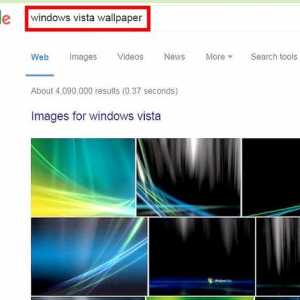 Hoe om Windows 7 te verander na Windows Vista
Hoe om Windows 7 te verander na Windows Vista Hoe om jou videokaart te bepaal
Hoe om jou videokaart te bepaal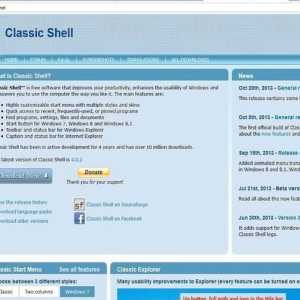 Hoe maak jy Windows 8 soos Windows 7
Hoe maak jy Windows 8 soos Windows 7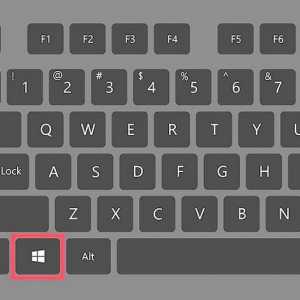 Hoe om die knipbord skoon te maak in Windows XP
Hoe om die knipbord skoon te maak in Windows XP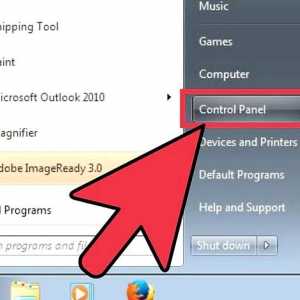 Hoe om Windows Media Player weer te installeer
Hoe om Windows Media Player weer te installeer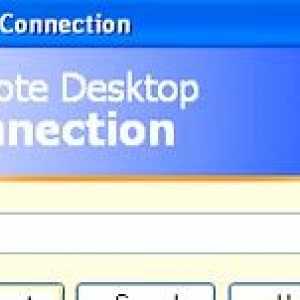 Hoe om die afgeleë lessenaar nut in Windows XP te gebruik
Hoe om die afgeleë lessenaar nut in Windows XP te gebruik